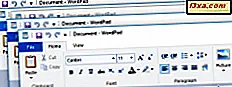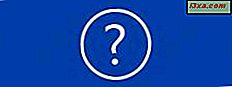
Desde os dias do DOS, a Microsoft incluiu o Help em todo o seu software. Antigamente, a Ajuda muitas vezes podia ser particularmente inútil. Nos últimos anos, no entanto, a ajuda incluída no Windows é muito mais versátil e agora é chamada de Ajuda e Suporte . Vamos descobrir como isso funciona, como torná-lo ainda melhor e usá-lo para obter informações sobre como trabalhar com programas do Windows ou para obter ajuda na solução de problemas com o Windows 7 e o Windows 8.1.
Como iniciar a ajuda e suporte do Windows
Existem várias maneiras de acessar a Ajuda e Suporte no Windows 7 e no Windows 8.1. No Windows 7, você pode encontrá-lo na barra lateral no menu Iniciar . Se você não vê-lo na barra lateral, verifique o nosso Guia Completo para o Menu Iniciar do Windows 7 para obter instruções.
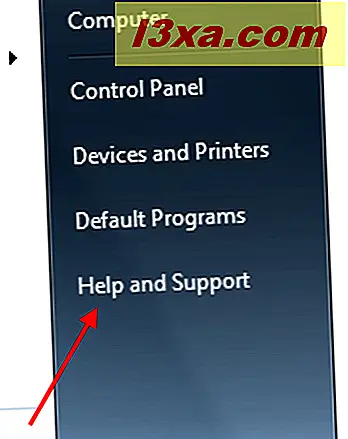
Você também pode digitar "help e" na caixa de pesquisa do Menu Iniciar e clicar em Ajuda e Suporte .

No Windows 8.1, você pode pesquisar na tela Iniciar para obter ajuda e suporte . Se você precisar de instruções para pesquisa, consulte nosso tutorial que explica como a pesquisa funciona no Windows 8.1.

No Windows 7 e no Windows 8.1, pressionar a tecla do Windows mais F1 irá acessar a Ajuda e Suporte . A janela Ajuda e Suporte será diferente dependendo do equipamento que você está usando. É assim que aparece no nosso computador de teste do Windows 8.1:

Vimos como é a ajuda e o suporte em um computador com Windows 8.1. Isso é o que você verá na Ajuda e suporte no Windows 7:

Nos dois sistemas operacionais, a interface é tão simplificada quanto possível. No Windows 7, a barra de ferramentas na parte superior tem botões de voltar e avançar, um botão Início, um botão Imprimir, um botão Procurar Ajuda, um botão Perguntar que leva você a outros recursos e um menu suspenso Opções que oferece uma pequena lista de escolhas.
No Windows 8.1, a interface foi simplificada ainda mais. Existem os botões Voltar e Avançar, um botão Imprimir e um ícone que leva a Opções, além de opções de menu para a Ajuda, Navegar Ajuda e Contatar Suporte . O ícone do ponto de interrogação no canto superior esquerdo mostra as opções para essa janela (mover, dimensionar, minimizar, maximizar e fechar).
A Ajuda e Suporte do Windows é sensível ao contexto. Pode dizer o que você está fazendo e, portanto, o que você pode precisar de ajuda.
NOTA: Na maioria dos aplicativos, pressionar a tecla F1 por si só trará ajuda específica desse programa, que é fornecida pelo desenvolvedor desse software. Vamos apenas lidar com a ajuda da Microsoft aqui, que foi desenvolvida para o sistema operacional Windows. Você pode ter certeza de que está obtendo ajuda e suporte do Windows pressionando a tecla Windows junto com F1.
As configurações de ajuda e suporte
Nos dois sistemas operacionais, existem apenas algumas opções que você pode definir. No Windows 8.1, clique na pequena roda de engrenagem no canto superior direito da janela Ajuda e Suporte (como você pode ver, você também pode pressionar Alt-O).

No Windows 7, clique em Opções e, em seguida, clique em Configurações . Nos dois sistemas operacionais, você verá uma janela que oferece duas opções, Melhorar os resultados da pesquisa usando a ajuda on-line (recomendado) e Participe do Programa de Experiência da Ajuda . Selecione os que você deseja usar.
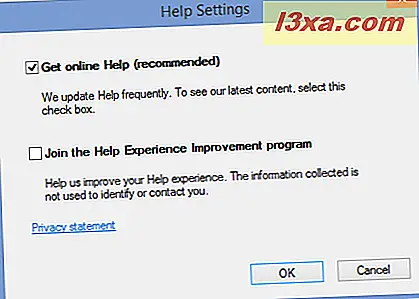
Usar a ajuda online é recomendado por um bom motivo. Se você permitir o uso da ajuda on-line, poderá ser levado a sites que fornecem uma explicação muito mais detalhada do que a Ajuda e Suporte forneceria por conta própria, e isso também atualiza os arquivos de ajuda do Windows dinamicamente com as informações mais recentes da Microsoft. Ser capaz de ir direto a um bom site, quando necessário, é ao mesmo tempo informativo e satisfatório. Se você deseja participar da experiência de ajuda on - line, depende totalmente de você. A Microsoft quer saber com o que as pessoas precisam de ajuda, mas elas não coletam dados pessoais além do que você procurava. Se você quiser que eles usem esses dados para melhorar seus programas e sua documentação de ajuda, deixe esta caixa marcada. Caso contrário, desmarque-o e clique em OK . Você também pode clicar no link para ler a política de privacidade oficial da Microsoft se não tiver certeza do que deseja fazer com essa. Suas escolhas nesta opção não afetarão a Ajuda e o Suporte de forma alguma.
Como obter respostas para suas perguntas
A janela Ajuda e Suporte tem uma caixa de pesquisa no topo. Digite o que você deseja perguntar e pressione Enter . Ajuda e Suporte mostrarão uma lista de possíveis links para as informações de que você precisa. Aqui nós digitamos o Windows Update . Se houver mais de 30 resultados, a Ajuda e Suporte mostrará 30 por vez.

Nos dois sistemas operacionais, na parte inferior da janela Ajuda e Suporte, você tem a opção de selecionar a ajuda online ou offline. Isso pode ser usado para substituir a escolha feita em Opções .

Como procurar o índice da Ajuda
Embora as janelas de Ajuda e Suporte dos dois sistemas operacionais pareçam diferentes, muito sobre elas é o mesmo. Vamos dar uma olhada no botão Procurar Ajuda (Windows 7) ou no menu Procurar Ajuda (Windows 8.1). Clique nisto e você encontrará o que equivale a um Índice para Ajuda e Suporte . Clique em qualquer um desses tópicos e você receberá links para mais informações. Você pode navegar usando os botões Avançar e Voltar, assim como faria com qualquer outro programa do Windows.
Vamos tentar o link Getting Started deste Índice . O que você vê nesta página é diferente no Windows 7 e no Windows 8.1, porque o Windows 8.1 tem opções que não estavam disponíveis em versões anteriores. Aqui está o Windows 7:
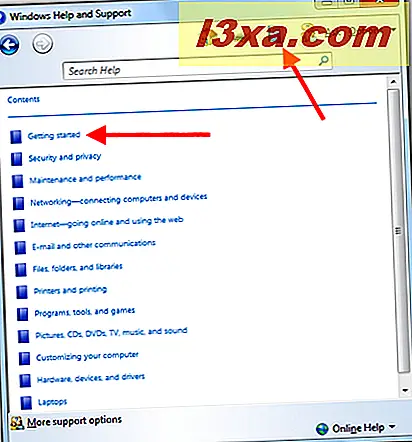
E aqui está o Windows 8.1:

Escolha um tópico de interesse, que o levará a mais janelas com mais opções. Continue explorando até encontrar o que você precisa. Na parte inferior das páginas do tópico de ajuda, você pode ver botões para clicar para informar à Ajuda e ao Suporte se o que você viu foi útil ou não. Se você clicar em Não, será perguntado por que não foi útil e terá a chance de informar a Microsoft por que não foi. Isso é estritamente opcional e não afetará a operação da Ajuda e Suporte se você não quiser fazer isso.
Mais opções para obter ajuda on-line
Na parte inferior da janela Ajuda e Suporte do Windows 7, há um link para Mais Opções de Suporte. Aqui você tem a chance de se conectar a outra pessoa, fazer perguntas nos fóruns de suporte do Windows 7 ou acessar o site do Windows ou o site da TechNetweb para obter mais informações.

Isso é o mesmo que clicar em Perguntar na barra de menu principal, então o seguinte também se aplica a essa opção.

Se você quiser experimentar a opção Assistência Remota do Windows, confira nosso artigo que mostrará como é feito.
Vamos explorar pedindo ajuda no site do Microsoft Answers (agora chamado Microsoft Community ). Aqui é onde você escolhe.

E aqui está o site:

Como você pode ver, há uma grande quantidade de ajuda disponível aqui, tanto de especialistas quanto de outros usuários. Como em todas as comunidades on-line, é uma boa ideia começar pesquisando para ver se sua pergunta já foi respondida, em vez de simplesmente entrar em ação e perguntar algo que já pode ter sido respondido várias vezes. Não faz sentido perder tempo reinventando a roda.
Retornando à janela Ajuda e Suporte, em Entre em contato com o Suporte Técnico (Windows 7) ou Entre em contato com o suporte (Windows 8.1), você verá opções para conectar-se ao fabricante do seu computador e conversar com o Atendimento ao Cliente da Microsoft. No nosso computador de teste do Windows 8.1, o suporte técnico do fabricante teve precedência.
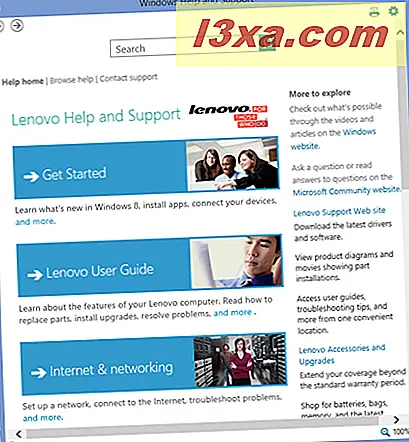
Fique a vontade
O recurso Ajuda e suporte do Windows percorreu um longo caminho desde os dias de arquivos .hlp curtos e não úteis. Ser capaz de adicionar conteúdo a ele e ir diretamente para fontes da web é uma grande melhoria. Quanto mais você usa Ajuda e Suporte, melhor funciona. Tire algum tempo para brincar com isso e você encontrará que lhe dá exatamente o que você precisa.